[5 giải pháp đã được xác minh] Cách khắc phục ảnh chụp màn hình không lưu / hoạt động trên máy Mac
Các tiện ích ảnh chụp màn hình là một phần thiết yếu của hệ điều hành Mac. Mac OSX được tích hợp công cụ chụp ảnh màn hình cho phép bạn dễ dàng chụp ảnh nhanh, nhưng một số người dùng bày tỏ lo ngại rằng họ không thể lưu ảnh chụp màn hình trên máy Mac. Ví dụ: người dùng Reddit này đã đăng sự cố của mình với các công cụ chụp ảnh màn hình tích hợp sẵn trên Mac:
Tôi đã tìm kiếm điều này và dường như không có gì hoạt động, vì vậy tôi không lạc quan lắm. Mac của tôi không thể lưu ảnh chụp màn hình đối với một số lý do. Tôi đã nhấn các nút nhưng không có gì xảy ra và không có ảnh chụp màn hình nào được hiển thị trên Màn hình của tôi. Làm cách nào để sửa lỗi này?
Nếu bạn đang phải đối mặt với những vấn đề tương tự, không cần phải lo lắng. Chúng tôi đã liệt kê 5 giải pháp khả thi để bạn giải quyết vấn đề, cùng với công cụ ảnh chụp màn hình thay thế tốt nhất làm tùy chọn dự phòng.
5 cách khắc phục sự cố ảnh chụp màn hình Mac không lưu được- 1.1 Kiểm tra Cài đặt Phím tắt Ảnh chụp màn hình Mac
- 1.2 Kiểm tra đường dẫn lưu ảnh chụp màn hình mặc định
- 1.3 Cập nhật máy Mac của bạn lên phiên bản hệ thống mới nhất
- 1.4 Thực hiện thiết lập lại NVRAM
- 1.5 Sử dụng ứng dụng ảnh chụp màn hình Mac thay thế
5 cách khắc phục sự cố ảnh chụp màn hình Mac không lưu được
1.1 Kiểm tra Cài đặt Phím tắt Ảnh chụp màn hình Mac
Có khả năng tiện ích ảnh chụp màn hình Mac của bạn đang hoạt động, bạn chỉ cần nhấn các tổ hợp phím không liên quan. Làm theo các bước bên dưới để đặt lại các phím tắt cho ảnh chụp màn hình của bạn.
Bước 1.Mở ứng dụng "Tùy chọn hệ thống" và điều hướng đến tùy chọn "Bàn phím". Nhấp vào nút "Phím tắt".
Bước 2.Nhấp vào nút "Ảnh chụp màn hình" trên bảng điều khiển bên trái.
Bước 3.Ở phía bên phải của bảng điều khiển, đảm bảo các chức năng chụp màn hình được bật. Nhấp vào nút "Khôi phục mặc định" bên dưới bảng điều khiển để đặt lại tất cả các phím tắt về mặc định.
Bước 4.Thử xem tiện ích ảnh chụp màn hình của bạn có hoạt động trở lại không.
1.2 Kiểm tra đường dẫn lưu ảnh chụp màn hình mặc định
Bạn có thể thay đổi thư mục ảnh chụp màn hình mặc định thành một thư mục khác ngoài thư mục Màn hình nền, dẫn đến ảnh chụp màn hình không xuất hiện trên Màn hình nền. Sử dụng phương pháp sau để thay đổi nó trở lại:
Trên bất kỳ màn hình nào, nhấn tổ hợp phím "Shift + Cmd + 5".

Bước 2.Nhấp vào nút "Tùy chọn" trên thanh công cụ. Trong phần lựa chọn "Lưu vào", nhấp vào nút "Máy tính để bàn".
Bước 3.Thử xem tiện ích ảnh chụp màn hình của bạn có hoạt động trở lại không.
1.3 Cập nhật máy Mac của bạn lên phiên bản hệ thống mới nhất
Một lý do có thể khác là hệ thống Mac OSX của bạn được cập nhật hoặc cần được sửa chữa. Sẽ là lý tưởng nếu bạn đã có một bản sao lưu hệ thống của mình. Nếu không, các bước sau có thể hữu ích:
Bước 1.Mở ứng dụng "Tùy chọn hệ thống". Nhấp vào nút "Cập nhật phần mềm".
Bạn có thể gặp thông báo cho bạn biết có bản cập nhật cho máy Mac của bạn. Nhấp vào nút "Cập nhật ngay" và làm theo hướng dẫn.

1.4 Thực hiện thiết lập lại NVRAM
Một vấn đề phổ biến khác mà máy Mac của bạn có thể gặp phải là định cấu hình sai NVRAM. Đôi khi các sự cố với hệ thống Mac OSX của bạn không thể được khắc phục cho đến khi bạn thực hiện thiết lập lại NVRAM.
Bước 1.Khởi động lại máy Mac của bạn. Khi nghe thấy âm thanh khởi động, hãy nhấn ngay tổ hợp phím "Cmd + Option + P + R".
Bước 2.Tiếp tục giữ các nút trong khoảng 20 giây, máy Mac của bạn có thể sẽ khởi động lại nhiều lần.
Bước 3.Thả các nút sau đó và khởi động vào hệ thống của bạn bình thường.
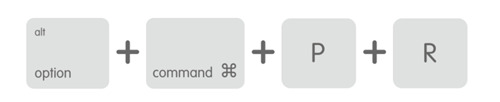
1.5 Sử dụng ứng dụng ảnh chụp màn hình Mac thay thế
Ngoài tiện ích ảnh chụp màn hình mặc định, sử dụng ứng dụng ảnh chụp màn hình Mac cấp chuyên nghiệp có thể là một giải pháp tuyệt vời. Nó giúp bạn tiết kiệm thời gian và mang lại cho bạn kết quả tốt hơn, cùng với khả năng chỉnh sửa và chú thích. Chúng tôi sẽ đưa ra các đề xuất yêu thích của Nhóm biên tập trong phần thứ hai của bài viết.
Ứng dụng chụp màn hình thay thế Mac tốt nhất
Nếu không có phương pháp nào phù hợp với bạn và bạn đang vội trong khi máy Mac không lưu ảnh chụp màn hình, hãy thử AnyRec Screen Recorder. Nó không chỉ là một bộ công cụ ảnh chụp màn hình mạnh mẽ hoạt động cho cả Mac và Windows mà còn có các tính năng chỉnh sửa mạnh mẽ. Không chỉ đơn thuần là chụp ảnh màn hình, nó còn hỗ trợ quay video và âm thanh, mang lại cho bạn nhiều hơn những gì bạn phải trả.

Dễ dàng chụp ảnh chụp màn hình toàn màn hình, cửa sổ và khu vực tùy chỉnh.
Các công cụ chỉnh sửa ảnh chụp màn hình mạnh mẽ để thêm chú thích và điều chỉnh.
Xuất sang tất cả các định dạng hình ảnh phổ biến như PNG, JPG / JPEG, BMP và GIF.
Đặt các phím nóng tùy chỉnh để chụp ảnh màn hình.
Hỗ trợ cả nền tảng Windows PC và Mac.
100% Bảo mật
100% Bảo mật
Các bước tạo ảnh chụp màn hình trên máy Mac với Trình ghi màn hình AnyRec
Bước 1.Tải xuống và cài đặt ứng dụng chụp màn hình thay thế Mac tốt nhất từ trang web. Nhấp vào nút "Chụp nhanh" ở phía trên bên phải của cửa sổ.
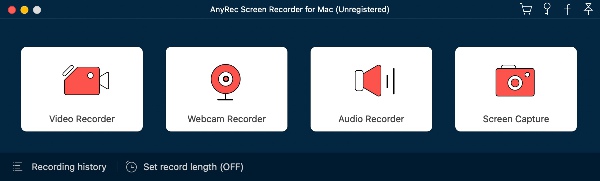
Bước 2.Kéo con trỏ chuột của bạn để chọn một vùng màn hình, thả nút chuột, ảnh chụp màn hình sẽ tự động được chụp cho bạn.
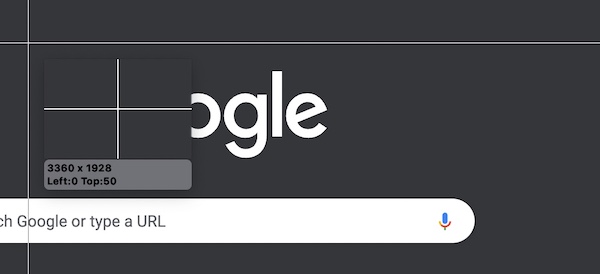
Bước 3.Một thanh công cụ sẽ xuất hiện bên dưới ảnh chụp màn hình cung cấp cho bạn các tính năng chỉnh sửa nâng cao. Sau khi chỉnh sửa xong, hãy nhấp vào nút "Lưu" sau khi chỉnh sửa hoàn tất.
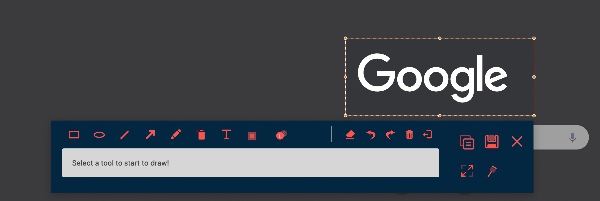
Lời khuyên
Nếu bạn là gặp sự cố với các tiện ích màn hình trên PC Windows, hoặc cố gắng chụp ảnh màn hình iPhone cho Facetime, chúng tôi cũng có hướng dẫn đầy đủ để giúp bạn.
Câu hỏi thường gặp về Ảnh chụp màn hình Mac
-
Cách khắc phục: Bạn không có quyền lưu vào vị trí này trên Mac?
Điều này thường xảy ra do vấn đề về quyền. Mở ứng dụng "Finder" và điều hướng đến thư mục "Home" của bạn. Trên thanh menu, điều hướng đến "Tệp > Nhận thông tin" và tìm phần "Chia sẻ & Quyền". Đảm bảo tùy chọn Đặc quyền ở bên phải tên người dùng của bạn hiển thị "Đọc & Viết".
-
Làm cách nào để thay đổi định dạng ảnh chụp màn hình Mac từ png sang jpg?
Theo mặc định, ảnh chụp màn hình được lưu vào màn hình của bạn với tên "Ảnh chụp màn hình [ngày] lúc [thời gian].png". Nếu bạn muốn thay đổi định dạng ảnh chụp màn hình, hãy mở một cửa sổ terminal và nhập các lệnh sau: mặc định viết com.apple.screencapture gõ JPGNhấn phím "Enter" để áp dụng các thay đổi của bạn.
-
Tại sao tôi không thể chụp ảnh màn hình trên máy Mac bằng ứng dụng Apple TV?
Tiện ích ảnh chụp màn hình Mac mặc định sẽ tự động bị vô hiệu hóa với ứng dụng Apple TV. Thay vào đó, bạn có thể sử dụng ứng dụng chụp nhanh màn hình của bên thứ ba.
Phần kết luận
Như chúng tôi đã thảo luận trong bài viết, đây là 5 giải pháp tốt nhất có thể khi Ảnh chụp màn hình máy Mac không lưu vào màn hình của bạn. Mặc dù các lý do khác nhau, chúng tôi thực sự khuyên bạn nên sử dụng phần mềm chụp ảnh màn hình tốt nhất như một giải pháp tất cả trong một cho các tác vụ quay phim màn hình Mac của bạn.
